こちらのページでは、管理用ファイルに最新の価格、在庫情報を更新したものを使って、オークタウンにアップロードするためのファイルを作成していきます。
管理用ファイルをコピーします。
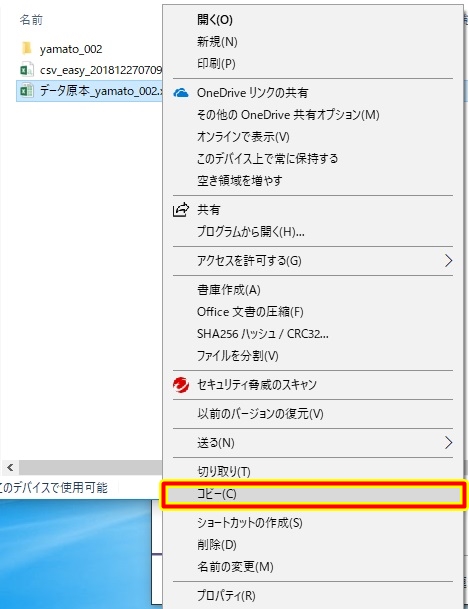
同じフォルダに貼付けします。
。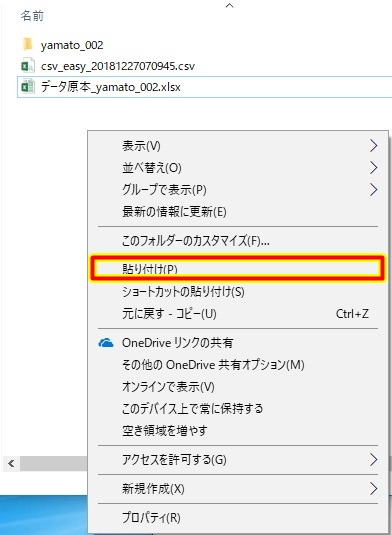
ファイル名を変更します。
ファイル名が半角英数字になるように修正し、”コピー”の文言を消して、_YYMMDD(日付)にします。そうしておくといつコピーしたものなのかが分かりやすくなります。
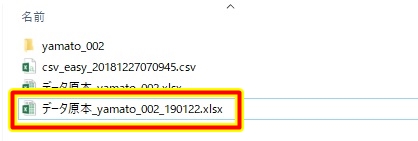
※上図では「データ原本_」という文言は不要です。削除しましょう
ファイル名を変更したExcelファイルを開きます。
まず最初に、在庫数が5以下である黄色のセルと、0である赤色のセルである行を削除します。
(Amazonの在庫がなくなりそう、無くなっているものは出品しないようにします。落札されても発送できなくなり悪い評価につながります)
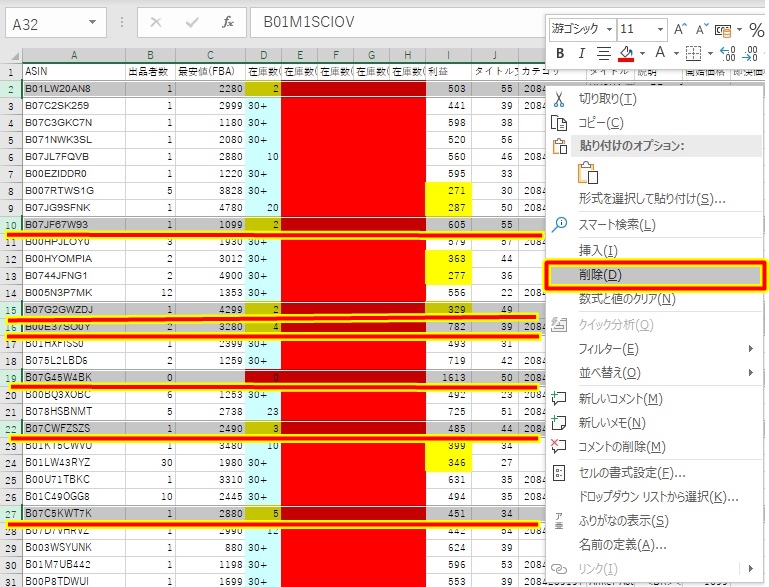
次に「開始価格」の調整をします。「利益」の列が黄色のセルは利益が400円未満であることを示します。400円未満では利益が少ないので、開始価格を上げて、利益が400円以上(セルが白色)にします。
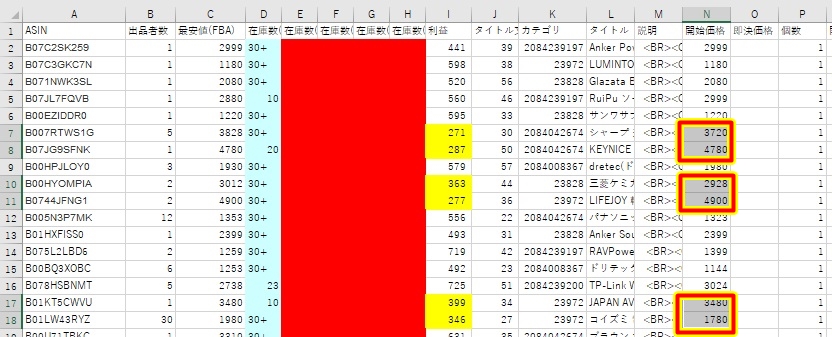
そして、「即決価格」の列に、「開始価格」の数値をコピーします。
新品出品だと商品が競り合うことはめったにないので、落札者にはすぐに発送できるように、即決価格を設定しておきます。
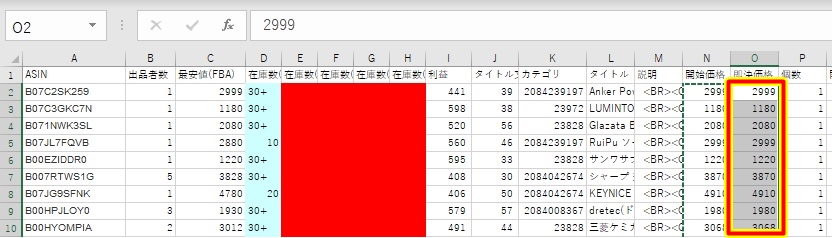
次に送料の計算を盛り込むかどうかですが、デフォルトでは出品者負担になっていますので、落札者負担に切り替えます。(これは私のやり方なので、自分の好きな方法を選択してください)
まずは送料負担者を「落札者」に変更します。
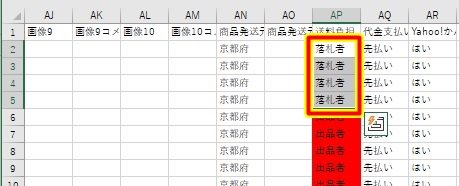
送料の設定をします。「配送方法1全国一律価格」の列に「800」と入れます。
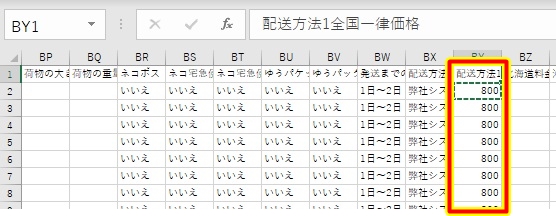
<2019/2/24更新>——————————————–
確かな情報でもないですが、ヤフオクの取り締まりが厳しくなったようです。
一つの参考情報として、開催期間が短いとアカウント停止になりにくい傾向があるみたいです。
なので開催期間は「5~7」にしてください。(これでも停止するかもしれませんが、やらないよりやったほうがいいかも くらいの対策です)
—————————————————————–
これで編集する内容は以上です。
最後に一括登録用ファイルを出力します。
オークタウンに登録する際に、A列~J列(タイトル文字数)までは管理用として追加したものなのでまず、A列~J列を削除します。
そうするとA列にカテゴリになります。
左上の「ファイル」をクリックすると下記画面になりますので、①「名前を付けて保存」を選択し、②のファイル名は日付(半角)を入力、③は「CSV(コンマ区切り)(*.csv)」を選択し、④の「保存」を選択します。
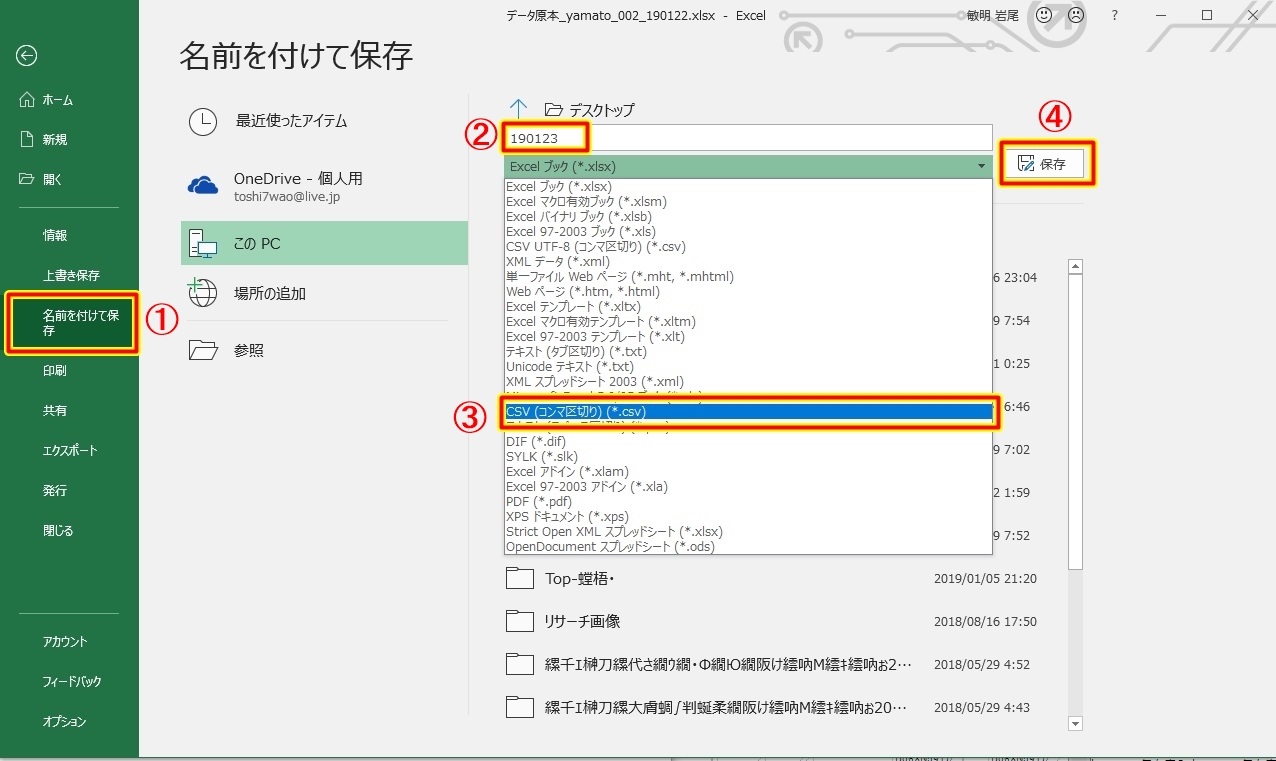
編集していたファイルが置いてあるフォルダに登録用ファイルが作成されます。

コメント